Sådan bruges enhver emoji som en reaktion på en besked i WhatsApp til iOS, Android, PC og Web
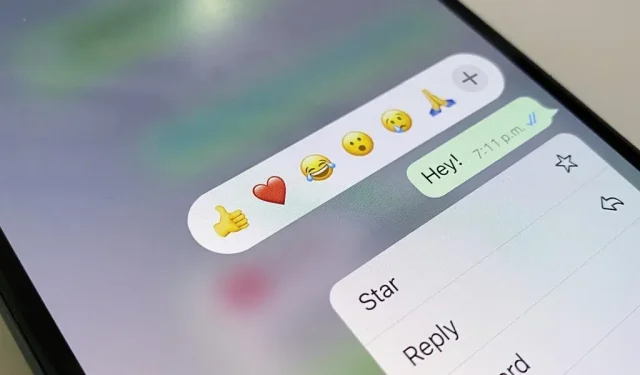
I stedet for at svare på WhatsApp-beskeder med korte tekster som “LOL” eller tænke for meget på noget meningsfuldt, brug en emoji-reaktion. De skærer ned på rod i gruppechat og fylder mindre end at skrive emoji individuelt i en samtale. WhatsApp begrænsede oprindeligt reaktioner til kun seks emojis, men den nye opdatering giver dig mulighed for at bruge enhver emoji, du ønsker.
WhatsApp annoncerede først emoji-reaktionen for individuelle og gruppesamtaler i april , og i maj blev denne funktion tilgængelig for alle. I starten var den eneste emoji, du kunne bruge, en tommelfinger op, et rødt hjerte, et ansigt med glædestårer, et overrasket ansigt med åben mund, et grædende ansigt og knyttede hænder. Med udgivelsen af den seneste opdatering kan du nu frit styre alle emoji-karakterer og hudfarver.
Den 11. juli tweetede WhatsApp en stigning i emoji-reaktioner på sine Android- og iOS-apps, hvor Mark Zuckerberg også annoncerede det på sine Facebook- og Instagram-konti. Sørg for, at du har den seneste version af WhatsApp installeret på din enhed, og prøv derefter at svare på beskeder som vist nedenfor.
Tilføj en reaktion på et opslag
Meddelelsesreaktioner fungerer på tværs af Android- og iOS-mobilapps, macOS og Windows desktop-apps og endda WhatsApp-webappen. Du kan kun give én reaktion på et indlæg. Når du reagerer på en besked, vil kun den bruger, der har sendt den besked, blive underrettet om din reaktion.
- Android, iOS: Tryk længe på en besked, og tryk derefter på en af standard-emojierne. Hvis du ser et plustegn (+), har du en ny opdatering, og du kan trykke på den for at vælge en hvilken som helst emoji fra dit tastatur.
- macOS, Windows, Web: Hold markøren over en besked, klik derefter på emoji-ikonet, der vises, eller menuknappen, derefter Reager på besked, og klik derefter på en af standard-emojierne. Hvis du ser et plustegn (+), har du en ny opdatering, og du kan klikke på den for at vælge en emoji fra listen.
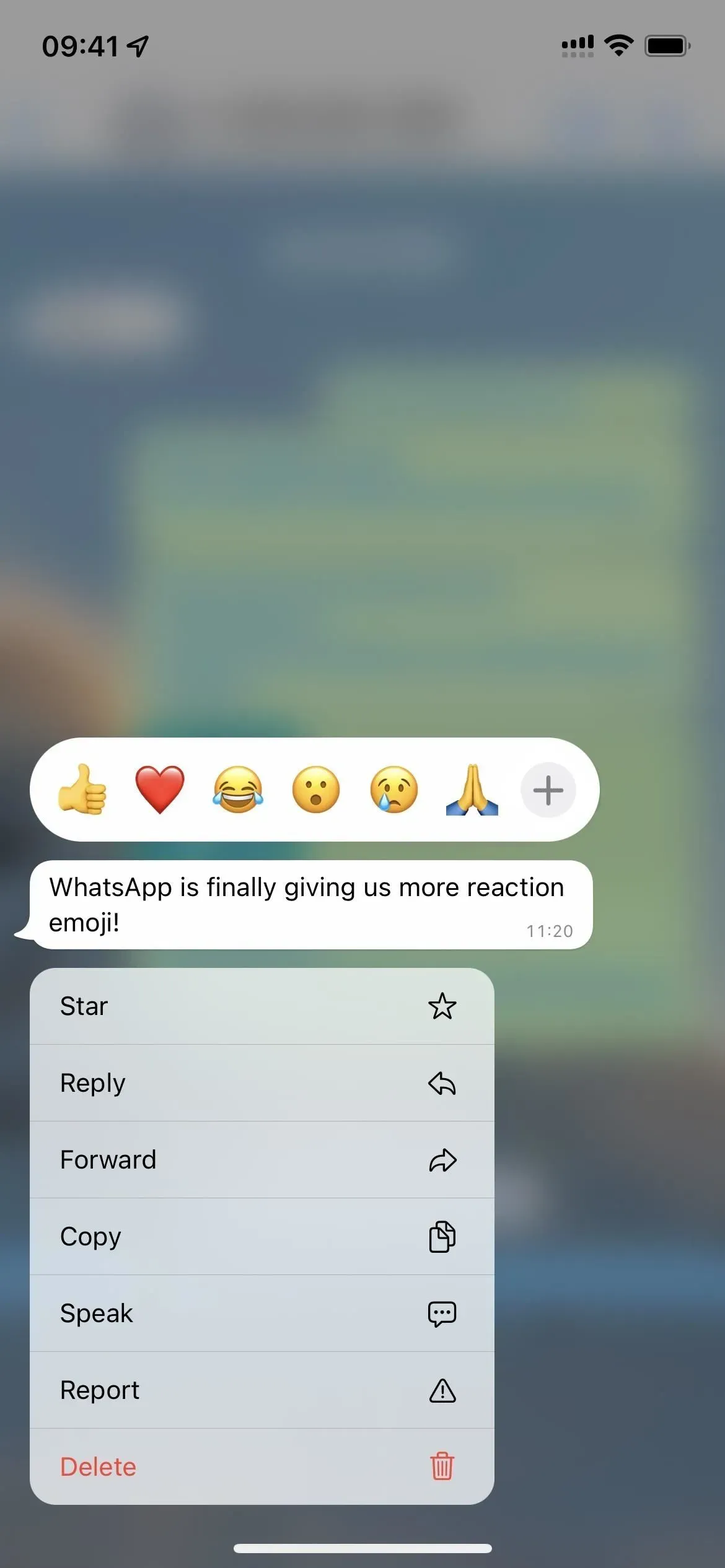
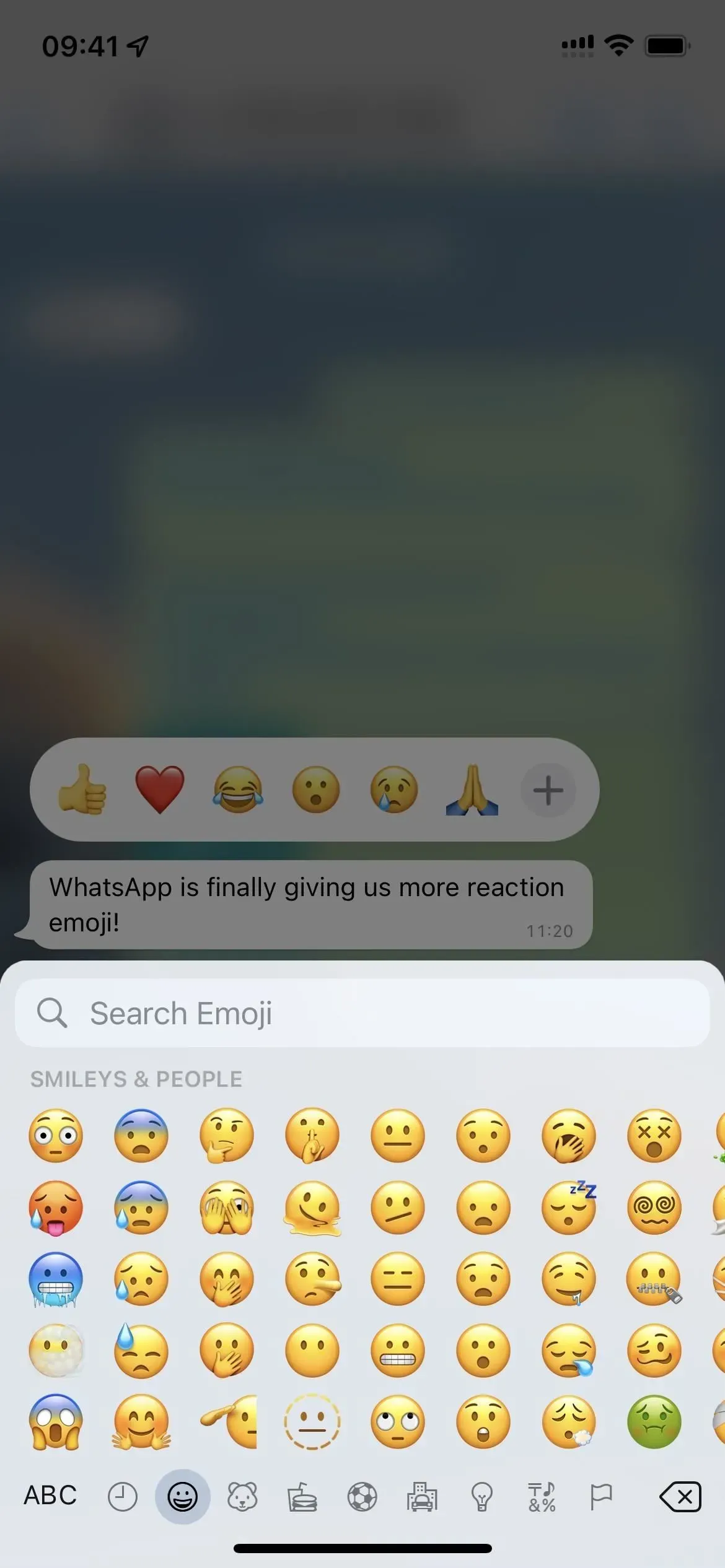
Se alle reaktioner
Selvom du ikke kan give mere end én emoji-reaktion på en besked, kan du se reaktionerne fra andre gruppechatmedlemmer på den samme besked. For at se, hvem der sendte hver emoji i gruppetråde:
- Android, iOS: Touch React. Der vises et ark, der viser, hvem der gav hvilken reaktion.
- macOS, Windows, Web: Klik på Reager. Der vises et ark, der viser, hvem der gav hvilken reaktion.
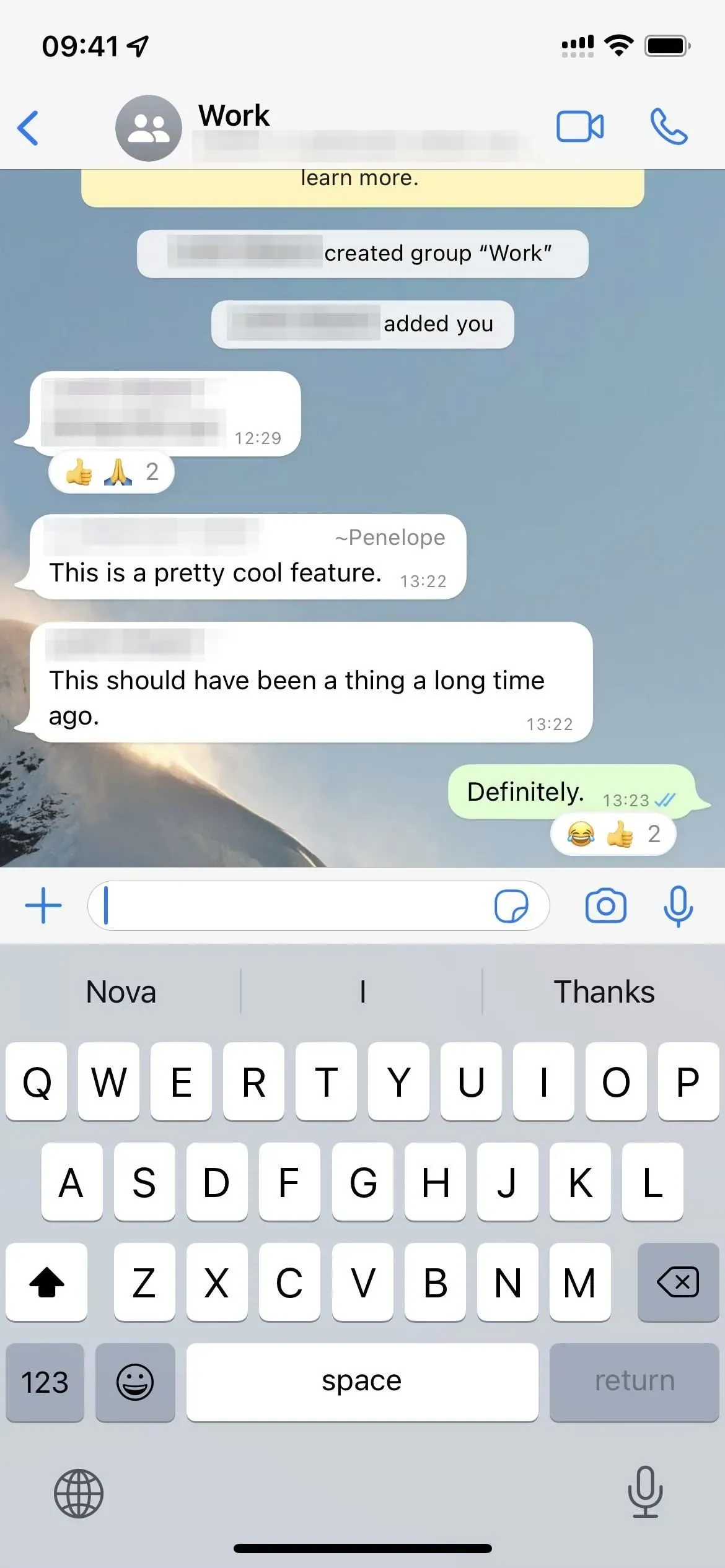
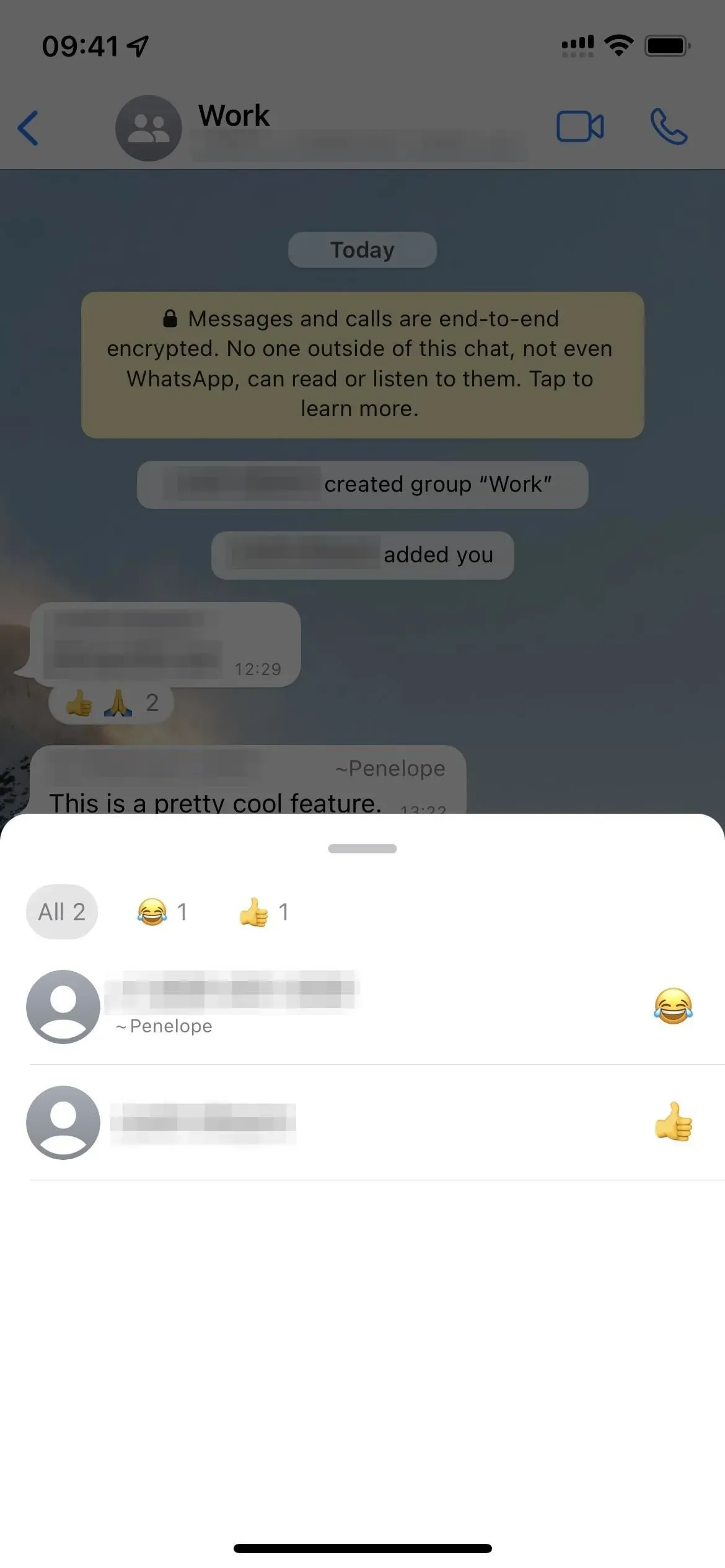
Skift din reaktion
Du kan kun have én emoji-reaktion pr. besked, men du kan ændre den, hvis du ikke kan lide den, du valgte. Deaktivering af emoji-reaktionen fungerer på samme måde som at tilføje den.
- Android, iOS: Tryk og hold på en besked, du har reageret på, og vælg derefter en anden emoji.
- macOS, Windows, Web: Hold markøren over den besked, du har reageret på, klik derefter på emoji-ikonet, der vises, eller menuknappen, derefter Reager på besked, og vælg en anden emoji.
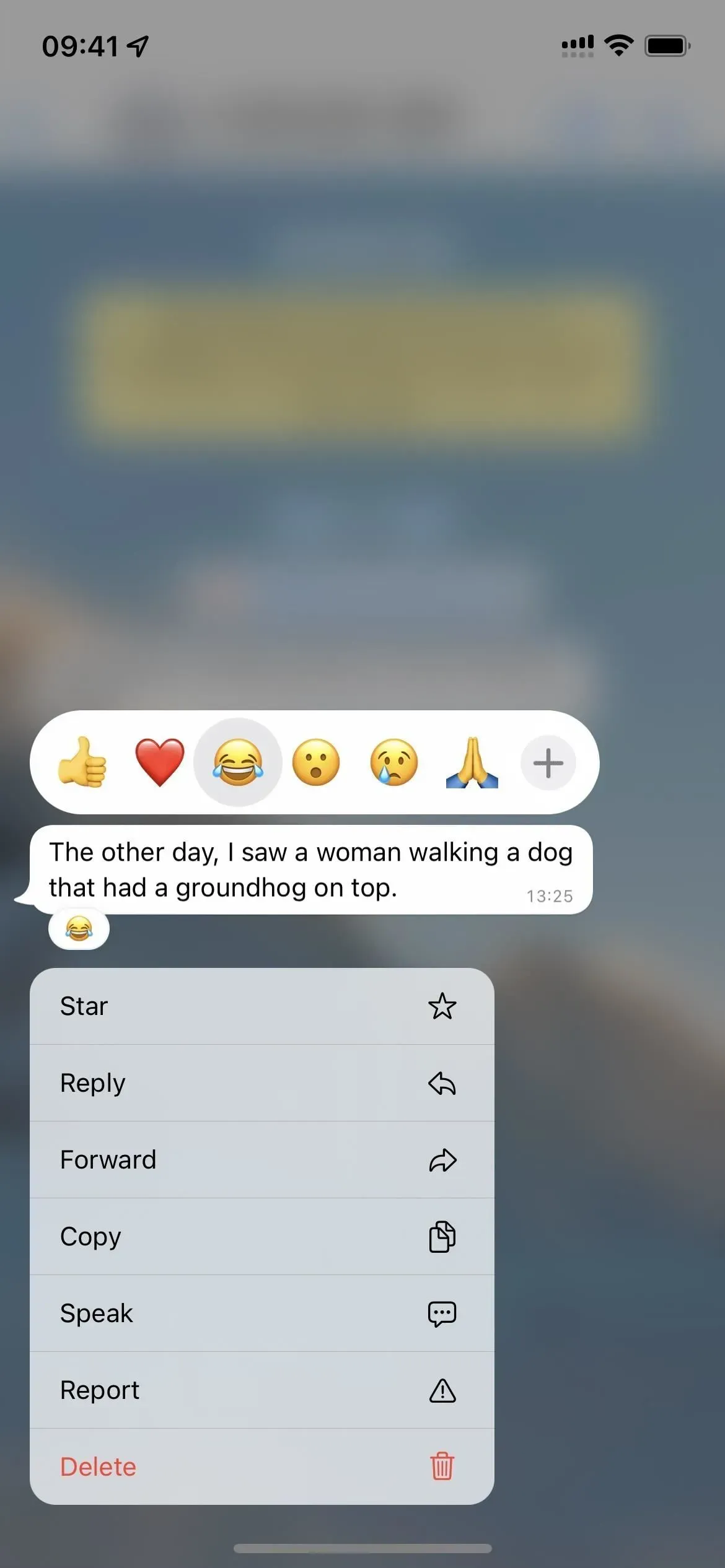
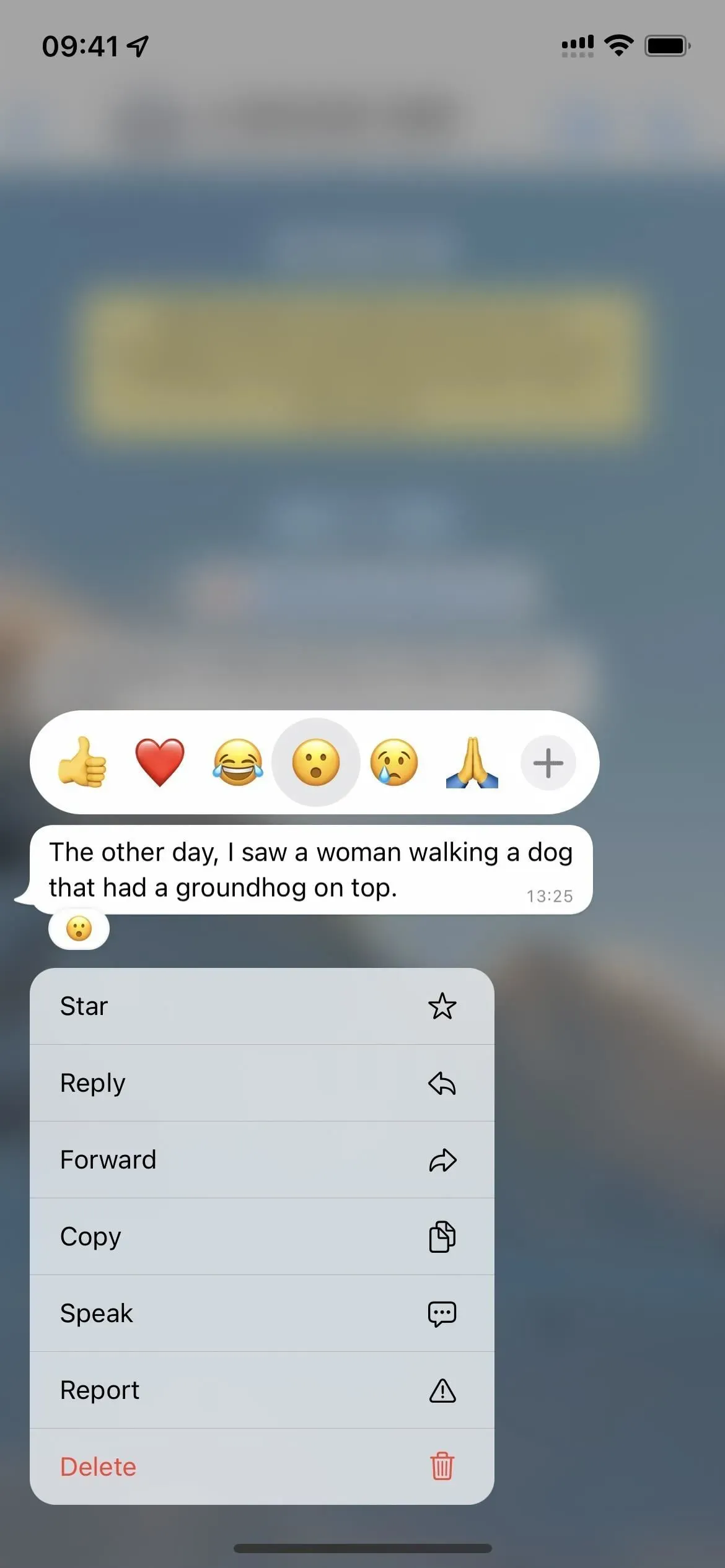
Slet din reaktion
Hvis du ændrer mening og helt vil fjerne emoji-reaktionen, er det nemt at gøre det. Sletning af en reaktion på en besked annullerer også den notifikation, som afsenderen har modtaget, men de kan stadig se advarslen eller din reaktion mellem det tidspunkt, du reagerede på beskeden, og det øjeblik, du sletter reaktionen.
- Android, iOS: Tryk og hold på en besked, du har reageret på, og tryk derefter på den valgte emoji for at fravælge den. Alternativt kan du trykke på en reaktion eller en gruppe reaktioner og derefter klikke på “Dig”, hvor der står “Klik for at slette.”
- macOS, Windows, Web: Hold markøren over en besked, klik derefter på emoji-ikonet, der vises, eller menuknappen, derefter Reager på besked, og klik derefter på den valgte emoji for at fravælge den. Alternativt kan du klikke på en reaktion eller gruppe af reaktioner og derefter klikke på “Dig”, hvor der står “Klik for at slette.”
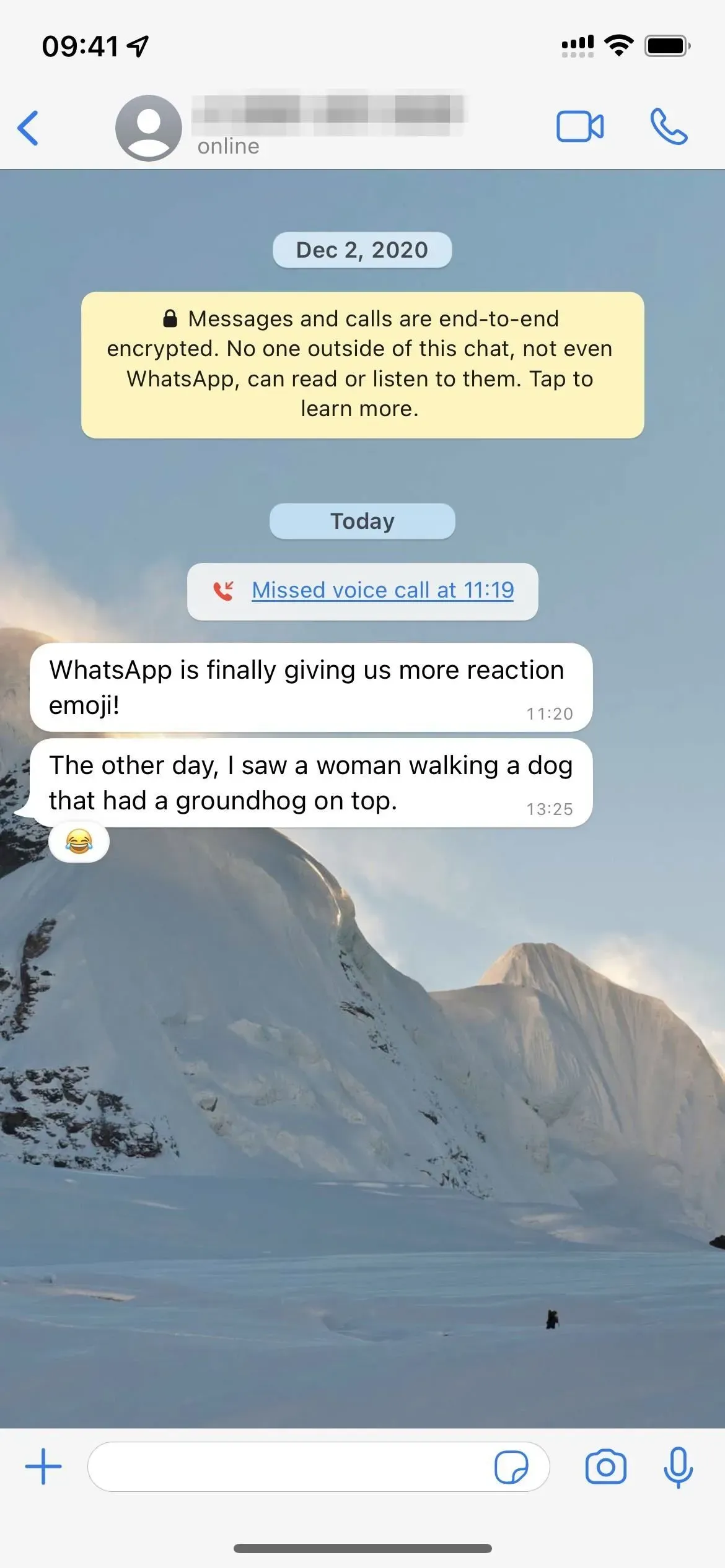
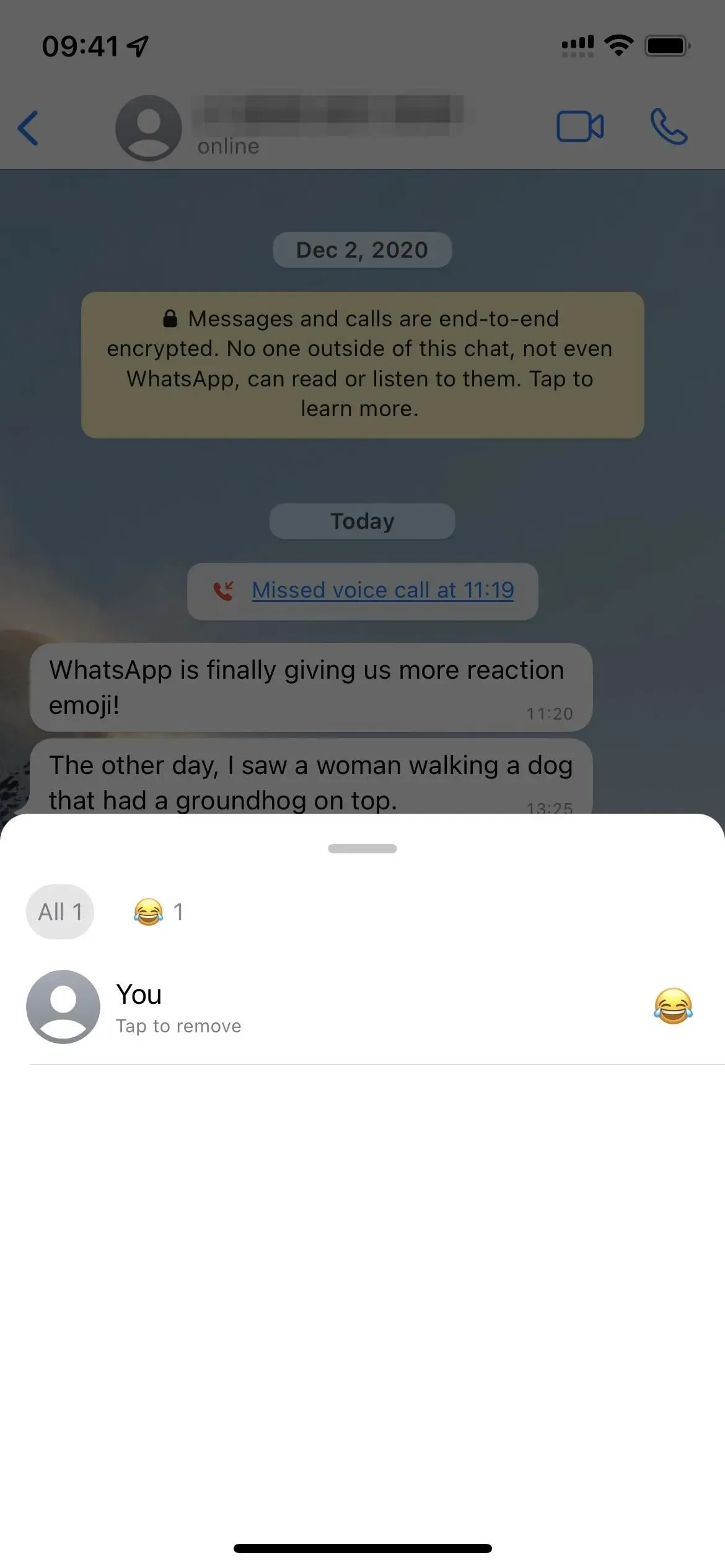



Skriv et svar